
发布时间:2022-04-15 10: 17: 12
品牌型号:华硕K555L
系统:Windows10系统64位
软件版本:EasyRecovery Professional
u盘是我们日常工作中常见的数据传输设备,使用频率很高,因此也容易出现一些“意外事故”。不当的操作方式、有威胁的连接设备、数字病毒等,都会对u盘的健康状况产生一定的影响。今天,小编就以u盘文件夹突然不见了怎么恢复,u盘文件夹被隐藏怎么恢复正常这两个问题为例,为大家科普一些关于u盘数据恢复的相关知识。
一、u盘文件夹为什么会突然消失
有时,我们没有编辑u盘,却发现其中的文件夹莫名其妙地消失了,这是为什么呢?造成u盘文件突然消失的原因主要包括以下两种:
1.硬件设备损坏。不理想的操作环境,会导致u盘本身发生物理损坏,落灰、进水等,都会造成其内部数据丢失。针对着这种情况,建议直接找专业人员,请他们在无尘环境下,对u盘进行内部拆卸和维修。
2.软件设备损坏。软件损坏主要是指u盘在使用过程中,因为操作不当或读写错误,导致其中的数据文件发生丢失。这时,就需要使用第三方数据恢复软件,对丢失的数据进行修复。
Easyrecovery是市面上较为流行的一款数据恢复软件,其操作方式便捷,功能全面,可修复的数据存储设备包括电脑磁盘、u盘、移动硬盘、存储卡等,同时软件版本众多,包括个人版、企业版和专家版。想要修复u盘中的丢失文件,Easyrecovery必然是一个不错的选择,接下来,小编就向大家演示一下。
二、u盘文件夹突然不见了怎么恢复
进入Easyrecovery的中文网站后,下载对应版本的软件包,安装并打开该软件。
1.选择恢复内容
如图1所示,进入软件的首界面,需要选择恢复文件的类型;勾选对应文件并点击“下一个”按钮。

2.选择位置
在“从恢复”的设置界面中,定位到u盘的磁盘符。在已连接硬盘一栏,可以直接勾选电脑识别出来的u盘设备。随后,点击底部的“扫描”命令,开始分析u盘中的数据文件。
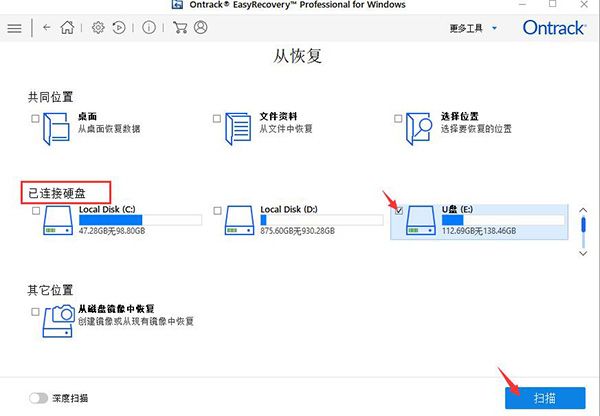
3.查找文件
u盘扫描完成后,通过界面左侧的展示列表,可以查看不同类型的文件夹,包括“文件类型列表、树状视图和已删除列表”。
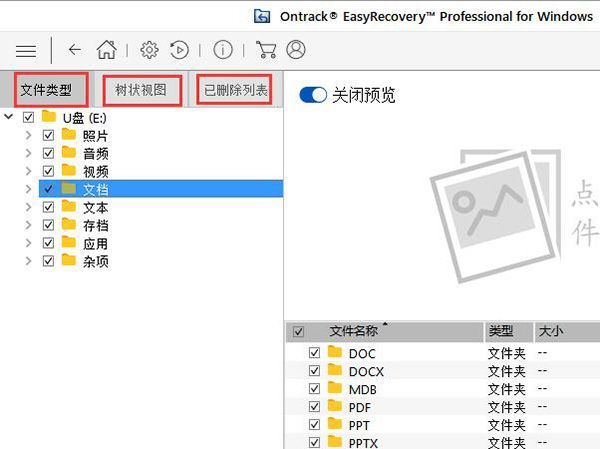
4.恢复文件
右侧的显示窗口,可以查看u盘中可恢复文件的详情。勾选想要恢复的数据文件,并点击底部的“恢复”命令,就可以找回这些文件了。
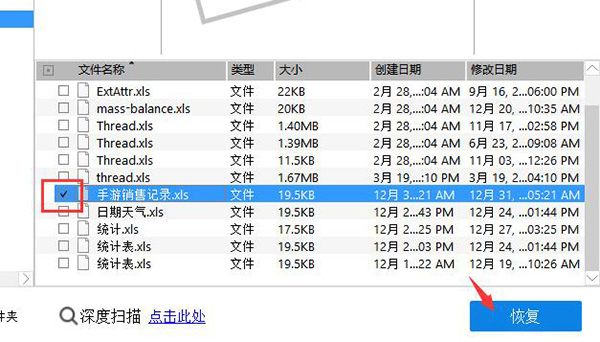
5.深度扫描
如果在显示窗口中没有找到想要修复的数据,可以使用底部的“深度扫描”命令,对u盘进行二次扫描,进而识别出更多的可用数据。
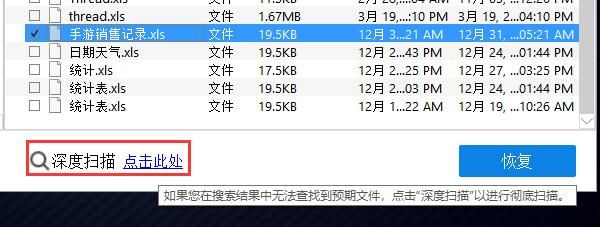
三、u盘文件夹被隐藏怎么恢复正常
有时,我们打开u盘却找不到某些文件,并不是它们被删除了,而是被隐藏了。
1.属性—隐藏
如图6所示,选中u盘内的数据文件,右键打开其快捷菜单栏,点击底部的“属性”命令;在弹出的属性窗口中,可以看到“隐藏”选项,勾选该选项,文件就会一直保持隐藏状态。
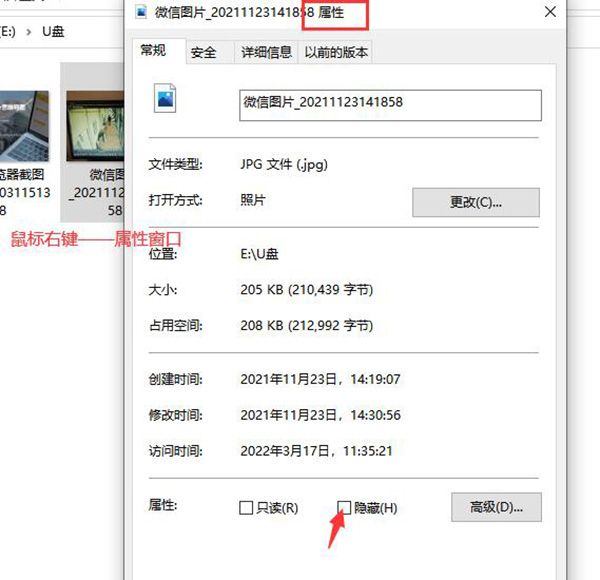
2.显示隐藏文件
想要查看这些隐藏文件,可以打开某个文件窗口,点击上方的“查看”选项卡,勾选其中的“隐藏的项目”,就可以了。
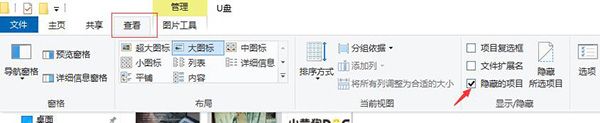
以上,就是u盘文件夹突然不见了怎么恢复,u盘文件夹被隐藏怎么恢复正常,这两个问题的回答了。如果大家想要了解更多关于数据恢复的教学,敬请访问EasyRecovery中文网站。
作者:吴朗
展开阅读全文
︾